
Innehållsförteckning:
- Steg 1: Creando Las Conexiones En El Guante
- Steg 2: Soldando Los Conectores en Los Sensores Flex
- Steg 3: Uniendo Los Sensores Flex Al Guante
- Steg 4: Soldando El Guante a La PCB
- Steg 5: Conectar Con El Arduino Y El Bluetooth
- Steg 6: Código Del Arduino
- Steg 7: Código De AppInventor
- Steg 8: Archivo.APK för Android
- Författare John Day [email protected].
- Public 2024-01-30 12:46.
- Senast ändrad 2025-01-23 15:11.

El objetivo de este proyecto es crear un sistema de entrada para dispositivos móviles, que está controlado por los movimientos de los dedos, en este caso, con la ayuda de un guante
För att se denna handledning på engelska, vänligen klicka här:
Steg 1: Creando Las Conexiones En El Guante




Material:
- garantier
- 5 sensorer Flex (de 2,2 pulgadas eller 5,4 pulgadas)
- 7 conectores negros para las conexiones negativas
- 7 conectores rojos para conexiones positivas
- 5 conectores verdes para la señal
- 2 conectores amarillos para las salidas Tx y Rx del bluetooth
- 5 resistanser på 330 ohm
- 1 PCB -perforada
- 1 arduino UNO
- 1 modulo bluetooth HC-06
Steg 2: Soldando Los Conectores en Los Sensores Flex

- Derecho: Positivo
- Izquierdo: Negativo
Steg 3: Uniendo Los Sensores Flex Al Guante



*VIKTIGT: En este caso lo que se hizo fue adherirlos con hilo con el proposito de mantenerlos lo mas cerca posible de los dedos
Steg 4: Soldando El Guante a La PCB

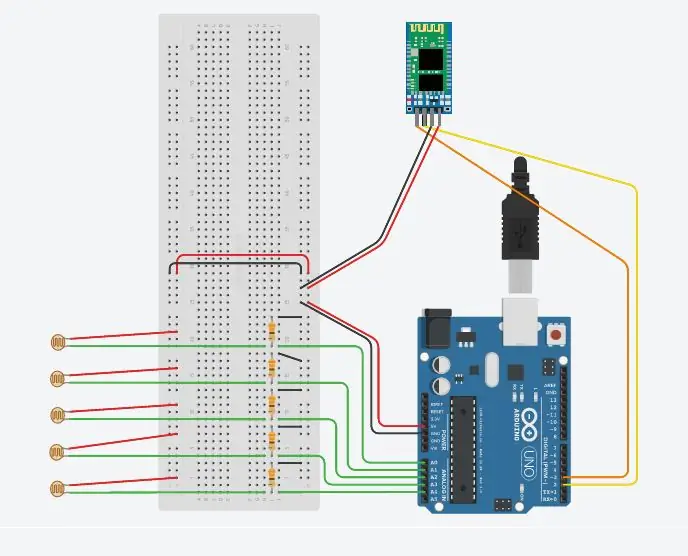
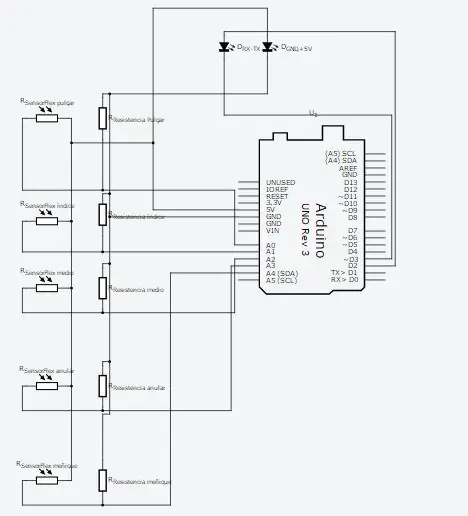
1. Soldar los 5 kablar rojos de los sensores Flex juntos y soldarle los otros dos kablar rojos que mas adelante conectaremos
2. Soldar el cable negro de un SensorFlex con una resistencia, y un cable verde como salida en el mismo lado de la resistencia (entre el cable negro y la resistencia), hacer esto con los 5 Cables negros, uno por cada una de las motstånd.
3. Soldar las 5 resistencias juntas (por el lado opuesto a los cable verdes), och unirles dos kablar negros que mas adelante conectaremos
Steg 5: Conectar Con El Arduino Y El Bluetooth

Conectar los conectores verdes en las entradas analógicas del Arduino de la siguiente forma:
- Pulveranslutning = A0
- Conector del índice = A1
- Conector del medio = A2
- Anector del anular = A3
- Conector del meñique = A4
Conectar un conector negro en la salida GND del Arduino y el otro conector negro en la entrada GND del Bluetooth
Conectar un conector rojo en la salida 5V del Arduino y el otro conector rojo en la entrada +5V del Bluetooth
Blåtand:
- Bluetooth Tx -> Pin2 Arduino
- Bluetooth Rx -> Pin3 Arduino
Steg 6: Código Del Arduino
#omfatta
SoftwareSerial bluetooth (2, 3);
int flex1 = A0; int flex2 = A1; int flex3 = A2; int flex4 = A3; int flex5 = A4; int valorflex1; int valorflex2; int valorflex3; int valorflex4; int valorflex5; int estadoTotal_valorflex; int num_anterior = 0; int lista_num = {2, 3, 4}; int contador = 0; void setup () {Serial.begin (9600); bluetooth.start (9600); } void loop () {valorflex1 = analogRead (flex1); valorflex2 = analogRead (flex2); valorflex3 = analogRead (flex3); valorflex4 = analogRead (flex4); valorflex5 = analogRead (flex5); int array_valoresflex = {valorflex1, valorflex2, valorflex3, valorflex4, valorflex5}; estadoTotal_valorflex = valorTotal (array_valoresflex); int num_bytes_enviar = (bindec (estadoTotal_valorflex)); lista_num [contador] = num_bytes_enviar; if (contador = 2) {resultat = resultat-10000; } if (index> = 6) {resultat = resultat-1000; } if (medio> = 6) {resultat = resultat-100; } if (anular> = 6) {resultat = resultat-10; } if (menique> = 6) {resultat = resultat-1; } returresultat; } int bindec (int num) {int dedo = 0; if (num%10 == 1) {dedo = dedo+1; } if (((num/10)%10) == 1) {dedo = dedo+2; } om ((((num/10)/10)%10) == 1) {dedo = dedo+4; } if (((((num/10)/10)/10)%10) == 1) {dedo = dedo+8; } if ((((((num/10)/10)/10)/10)%10) == 1) {dedo = dedo+16; } returnera dedo; } void print_valores () {Serial.print ("Pulgar:"); Serial.print (valorflex1); if (valorflex1 <10) {Serial.print (""); } Serial.print ("Indice:"); Serial.print (valorflex2); if (valorflex2 <10) {Serial.print (""); } Serial.print ("Medio:"); Serial.print (valorflex3); if (valorflex3 <10) {Serial.print (""); } Serial.print ("Anular:"); Serial.print (valorflex4); if (valorflex4 <10) {Serial.print (""); } Serial.print ("Menique:"); Serial.print (valorflex5); if (valorflex5 <10) {Serial.print (""); } Serial.print ("Binario:"); Serial.print (estadoTotal_valorflex); if (estadoTotal_valorflex <10000) {Serial.print (""); if (estadoTotal_valorflex <1000) {Serial.print (""); if (estadoTotal_valorflex <100) {Serial.print (""); if (estadoTotal_valorflex <10) {Serial.print (""); }}}} Serial.print ("Decimal:"); Serial.println (bindec (estadoTotal_valorflex)); }
Steg 7: Código De AppInventor
Importera en AppInventor (redigerbar)
Steg 8: Archivo. APK för Android
Finalmente, el archivo för Android
Rekommenderad:
Inställning för extern Bluetooth GPS -leverantör för Android -enheter: 8 steg

Inställning för extern Bluetooth GPS-leverantör för Android-enheter: Den här instruktionsboken kommer att förklara hur du skapar din egen externa Bluetooth-aktiverade GPS för din telefon, tänd vad som helst för ungefär $ 10. Materialräkning: NEO 6M U-blox GPSHC-05 bluetooth-modul Kunskap om gränssnitt Blutooth LavenergimodulerArdui
Väggfäste för iPad som kontrollpanel för hemautomation, med servostyrd magnet för att aktivera skärmen: 4 steg (med bilder)

Väggfäste för iPad Som kontrollpanel för hemautomation, med servostyrd magnet för att aktivera skärmen: På senare tid har jag ägnat ganska mycket tid åt att automatisera saker i och runt mitt hus. Jag använder Domoticz som min hemautomationsapplikation, se www.domoticz.com för mer information. I min sökning efter en instrumentpanelapplikation som visar all Domoticz -information tillsammans
Skapa en säker zon för Android/IOS/WIN10 -enheter för att förbli olåst: 6 steg

Skapa en säker zon för Android/IOS/WIN10 -enheter för att förbli olåsta: I den här artikeln vill vi göra en cool gadget som kan göra en säker zon för dina enheter att låsas upp. I slutet av detta projekt lär du dig: hur du använder en fingeravtryckssensor. Kommer att lära dig att para ihop dina enheter med din safe zone -gadget. Kommer att
Övertyga dig själv om att bara använda en 12V-till-AC-omriktare för LED-ljussträngar istället för att koppla om dem för 12V: 3 steg

Övertyga dig själv om att bara använda en 12V-till-AC-linjeomvandlare för LED-ljussträngar istället för att koppla om dem för 12V: Min plan var enkel. Jag ville klippa upp en väggdriven LED-ljussträng i bitar och sedan dra om den för att gå av 12 volt. Alternativet var att använda en kraftomvandlare, men vi vet alla att de är fruktansvärt ineffektiva, eller hur? Höger? Eller är de det?
1.5A linjär regulator för konstant ström för lysdioder för: 6 steg

1.5A linjär regulator för konstant ström för lysdioder för: Så det finns massor av instruktioner som täcker användning av LED -lampor med hög ljusstyrka. Många av dem använder den kommersiellt tillgängliga Buckpuck från Luxdrive. Många av dem använder också linjära regleringskretsar som toppar vid 350 mA eftersom de är mycket ineffektiva
